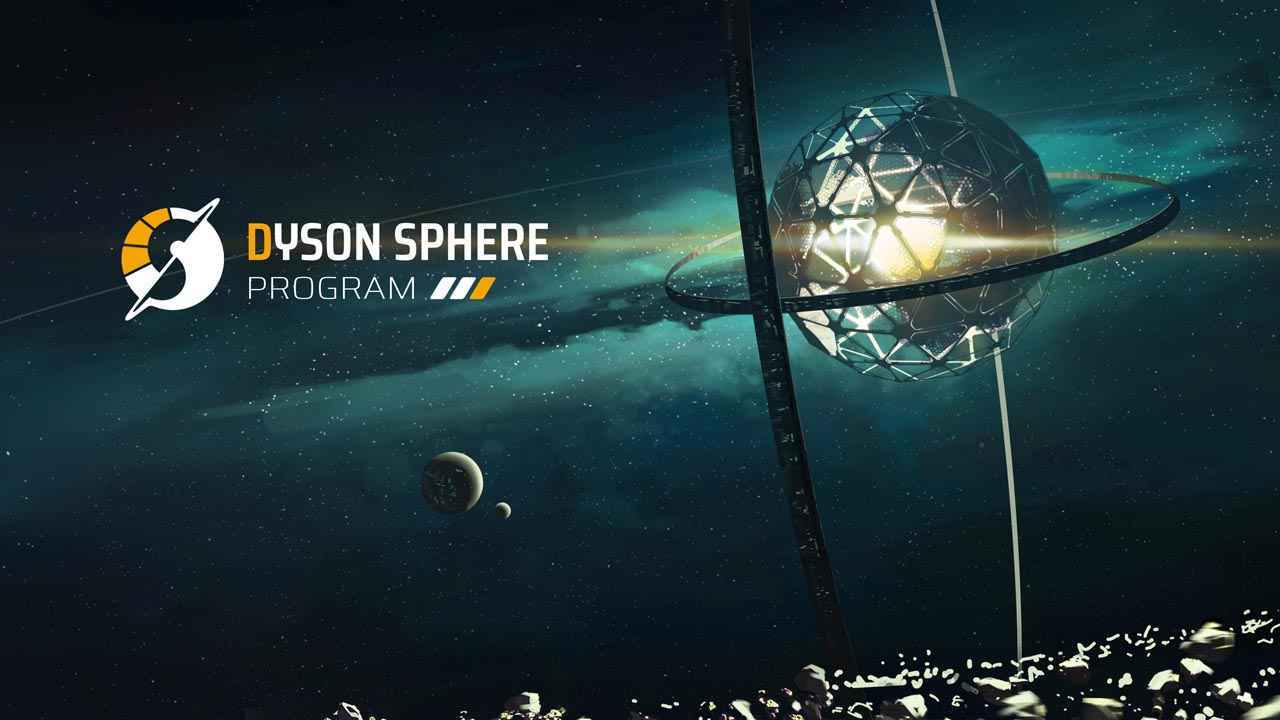Tower of Fantasy is the newest massive multiplayer RPG game this year. Since its launch, it has been reported that thousands of Genshin Impact players suddenly jumped into this new game. Well, who doesn’t want to enjoy a new world full of adventure, right?
Tower of Fantasy has a lot in common with Genshin Impact. One of these is the ability for players to take in-game screenshots of their characters while traveling the dangerous lands. If you’re one of the Tower of Fantasy players who are wondering how to take a screenshot in the game, this guide will show you the steps on how to enter the Photo Mode of the game.
Tower of Fantasy Photo Mode
Before you get a perfect shot in the game, you need to first enter the Photo Mode feature. Tower of Fantasy’s photo mode features a lot better screenshots than using the default print screen on a PC or the screenshot feature of your mobile device.

To enter the Photo Mode, you need to click the camera icon located in the upper left area of the screen. For PC users, you need to press the Alt key to reveal the cursor, then click the camera icon to enter photo mode. While Android and iOS users only need to click the camera icon on the fly.
Taking a Screenshot in Tower of Fantasy
After clicking the camera icon, you should now be in photo mode. There are lots of things that you can do to improve the overall effects before you take a screenshot. Just play with the available options until you’re satisfied.
After you’re satisfied and comfortable with the positioning, background, and other effects, you can now click the camera icon on the lower right of your screen. Tower of Fantasy will now take a screenshot of the game in high quality.
On the Windows PC, you can find your Tower of Fantasy screenshot at
C:/Tower of Fantasy/Screenshots/
While mobile users can easily view their screenshots in the gallery.
This is everything you need to know about how to take a screenshot in Tower of Fantasy. If you’re just getting started in the game, we recommend checking out our Tower of Fantasy controls guide.